
Način kompatibilnosti s Windowsom omogućuje vam pokretanje programa na računalu koje je radilo u prethodnim verzijama operativnog sustava. S izdavanjem novog operativnog sustava neki programi su neispravno radili: pokretanje programa s pogreškom, nemogućnost da aplikacija radi itd..
Promjene u nove verzije sustava Windows onemogućuju korištenje nekih programa u ovoj verziji operativnog sustava. Nisu svi programi podržani od strane programera već duže vrijeme..
sadržaj:- Kako pokrenuti program u načinu kompatibilnosti iz kontekstnog izbornika prečaca ili svojstva aplikacije
- Kako pokrenuti način kompatibilnosti pomoću alata za rješavanje problema u sustavu Windows
- Popravite probleme s kompatibilnošću sa sustavom Windows
- Zaključci članka
Mnogi programi rade na računalu mnogo godina, čak i nakon ukidanja podrške. Zbog promjena u Windows kodu, aplikacija gubi funkcionalnost u novoj verziji OS-a. Nitko ne može prepisati programski kod prema zahtjevima nove verzije sustava Windows, jer je programer prestao podržavati softver. Stoga je potreban izlaz iz ove situacije..
Windows kompatibilnost način dolazi do pomoći. Trčanje u načinu kompatibilnosti omogućit će vam da na računalu pokrenete mnoge stare programe koji dobro funkcioniraju na prethodnim verzijama sustava Windows.
Način kompatibilnosti softvera za Windows pokreće se na dva načina:
- iz svojstva ili prečaca programa za sve verzije sustava Windows;
- pomoću alata za rješavanje problema u sustavu Windows.
U prvom slučaju korisnik desnim klikom na prečac problematičnog programa ili na izvršnu datoteku (.exe) aplikacije. Druga metoda uključuje korištenje alata za rješavanje problema u sustavu..
Imajte na umu da neki programi i dalje neće raditi ispravno nakon uključivanja u načinu kompatibilnosti iz različitih razloga. U većini slučajeva stare se aplikacije i dalje mogu pokretati na računalu.
U uputama na ovoj stranici prikazat ću način kompatibilnosti u sustavu Windows 10. U ostalim verzijama sustava Windows (Windows 7, Windows 8, Windows 8.1) postavljanje načina kompatibilnosti starih programa s verzijom sustava instaliranim na računalo funkcionira na isti način..
Kako pokrenuti program u načinu kompatibilnosti iz kontekstnog izbornika prečaca ili svojstva aplikacije
Ako program odbije raditi u novoj verziji operativnog sustava, pokušajte riješiti problem pomoću ugrađenog načina kompatibilnosti s Windowsom.
Desnom tipkom miša kliknite prečac programa ili izvršnu datoteku. Ako nema prečaca aplikacije, pronađite datoteku programa koja se ne pokreće na računalu. Programi se obično instaliraju na sistemskom disku, ovisno o dubini bita, u mapama Program Files ili Program Files (x86). U vrlo rijetkim slučajevima programi se instaliraju na mjestu korisničkog profila:
C: \ Korisnici \ Korisničko ime \ AppData \ Roaming
Na mjestima potražite programsku mapu prema nazivu aplikacije ili prema imenu proizvođača ovog softvera. Pronađite željeni program, a zatim desnom tipkom miša kliknite datoteku aplikacije.
Napominjemo: u sustavu Windows 10 nije uvijek moguće koristiti kontekstni izbornik svojstava objekta, jer sustav ponekad ne prikazuje odgovarajuću karticu za određenu aplikaciju, pa koristite drugu metodu.U kontekstnom izborniku kliknite na "Svojstva".
U otvorenom prozoru "Svojstva: naziv aplikacije" idite na karticu "Kompatibilnost".
Ovdje možete odmah pokrenuti alat za rješavanje problema s kompatibilnošću pomoću gumba "Pokreni alat za rješavanje problema s kompatibilnošću" ili ručno odaberite odgovarajuće opcije.
Da biste to učinili, aktivirajte opciju "Pokreni program u načinu kompatibilnosti s:", a zatim odaberite verziju sustava Windows u kojoj je ovaj program radio dobro..
Konfigurirajte dodatne parametre za boju, razlučivost zaslona i skaliranje (ovi parametri možda neće raditi na 64-bitnim sustavima).
Ako je potrebno, potvrdite okvir uz "Pokreni ovaj program kao administrator". Neke prijave zahtijevaju povećana administrativna prava za svoj rad..
Evo praktičnog primjera: u sustavu Windows 10 nemoguće je instalirati Skype za radnu površinu na računalu. Nakon pokretanja instalacije programa, pojavljuje se prijedlog za preuzimanje Skype aplikacije za Windows 10 iz Microsoftove trgovine (ti se programi međusobno razlikuju). Postoji samo jedan izlaz: instaliranje Skypea za radnu površinu u načinu kompatibilnosti sa sustavom Windows 8.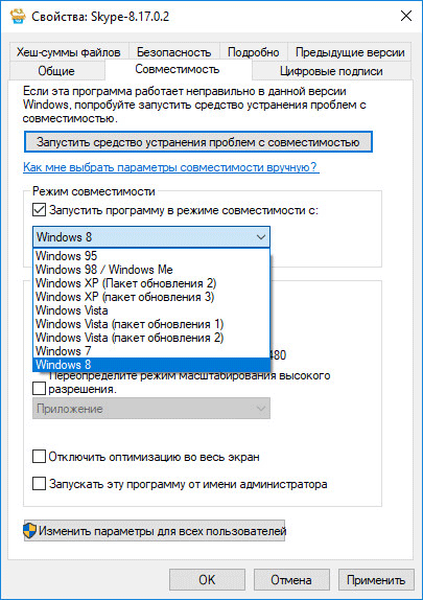
Nakon dovršetka postavki kliknite na gumb "U redu". Provjerite program u načinu kompatibilnosti.
Kako pokrenuti način kompatibilnosti pomoću alata za rješavanje problema u sustavu Windows
Programski način kompatibilnosti u sustavu Windows 10, u sustavu Windows 7, Windows 8, Windows 8.1 može se pokrenuti pomoću ugrađenog alata za sustav.
Da biste to učinili, desnom tipkom miša kliknite prečac ili datoteku programa, u kontekstnom izborniku kliknite stavku "Ispravite probleme kompatibilnosti".
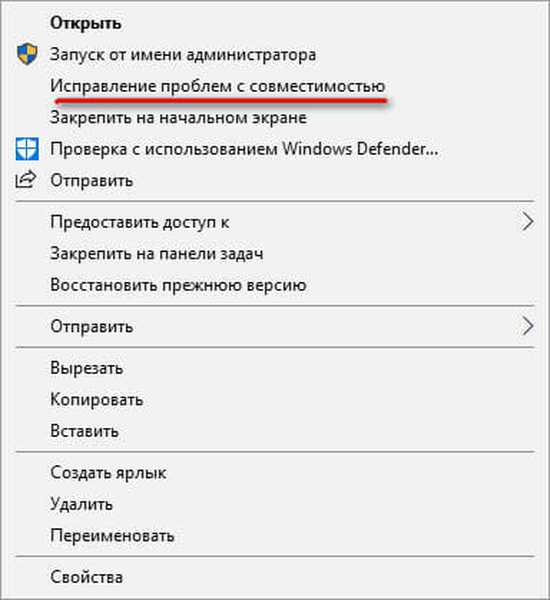
Na drugi način, alat se pokreće s upravljačke ploče, nakon odabira "Rješavanje problema". U prozoru "Rješavanje problema s računalom" kliknite na vezu "Pokreni programe dizajnirane za prethodne verzije sustava Windows".
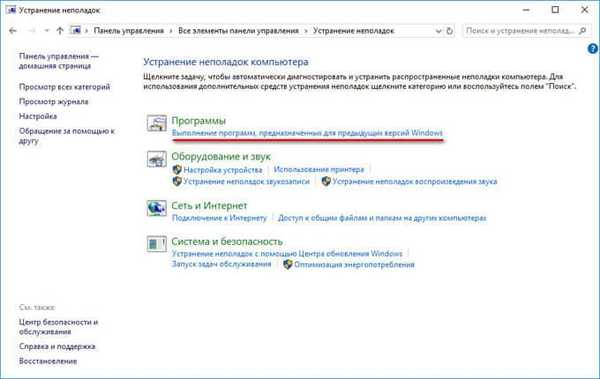
U sustavu Windows 10 postoji treći način: pokrenite aplikaciju Postavke, idite na Ažuriranje i sigurnost. Zatim otvorite odjeljak "Rješavanje problema", listajte kroz popis problema do opcije "Ispravite probleme kompatibilnosti", kliknite na opciju, a zatim kliknite gumb "Pokreni alat sada".

Korisnici sustava Windows 7, Windows 8, Windows 8.1 mogu dodatno koristiti Microsoftov alat Easy Fix (alat je ugrađen u Windows 10) koji vrši iste funkcije koje morate preuzeti na svoje računalo odabirom odgovarajućeg problema na Microsoftovoj web stranici. Više o tome pročitajte ovdje..
Popravite probleme s kompatibilnošću sa sustavom Windows
Ako se alat pokreće računalnim kontrolama, a ne datotekom određenog programa, tada će korisnik morati odabrati program s problemima pokretanja, instalacije ili rada.
Nakon pokretanja alata za rješavanje problema, automatski traži probleme kompatibilnosti na računalu.
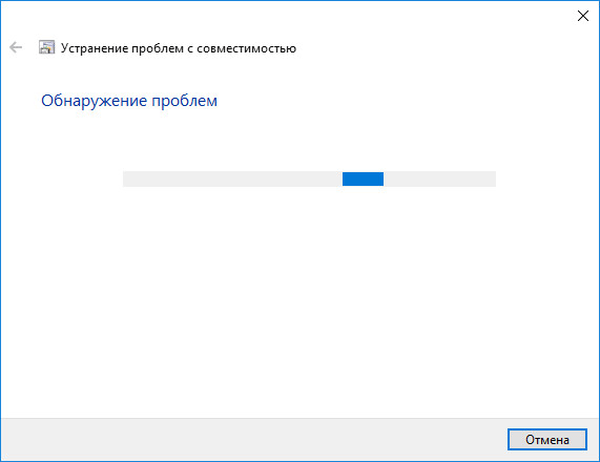
U sljedećem prozoru morate odabrati način dijagnostike. Postoje dvije mogućnosti za odabir:
- "Koristi preporučene parametre" - testno pokretanje programa s preporučenim parametrima kompatibilnosti.
- "Dijagnostika programa" - izbor parametara kompatibilnosti na temelju uočenih problema.
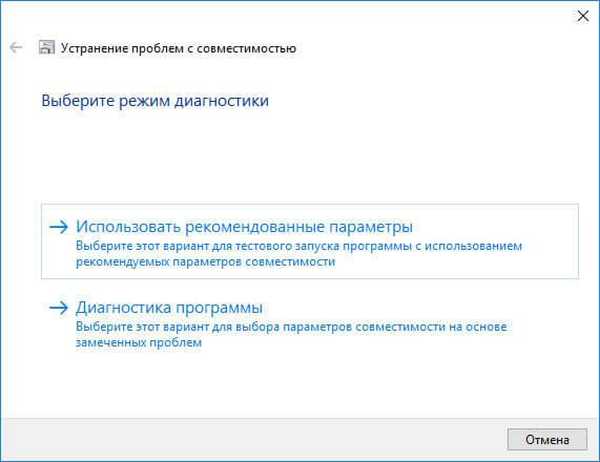
Kad koristi preporučene parametre, sam sustav će ponuditi prikladnu opciju. Da biste testirali aplikaciju, kliknite na gumb "Provjeri program ...".
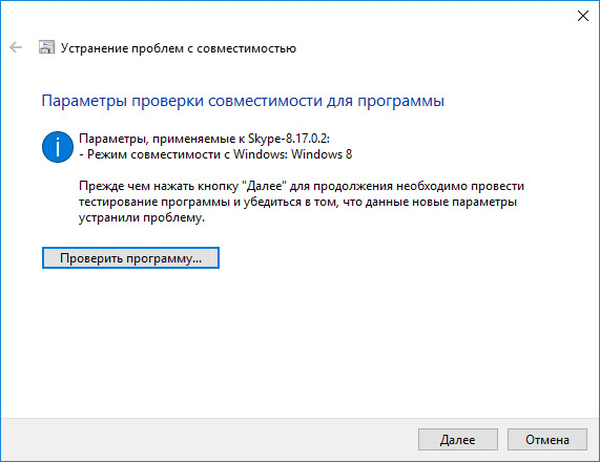
Testirajte program, a zatim kliknite gumb "Dalje".
U završnom prozoru morate odabrati odgovarajući odgovor na pitanje o ispravljanju problema:
- "Da, spremite ove postavke za program".
- "Ne, pokušajte koristiti druge opcije".
- "Ne, korporaciji pošaljite poruku o ovom problemu i pronađite rješenje na Internetu.".
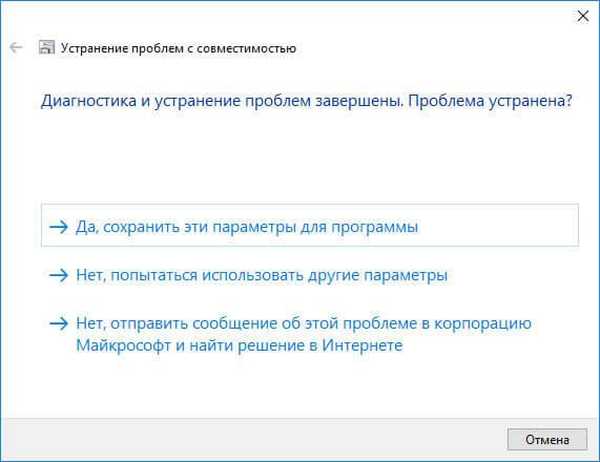
Kad odaberete opciju "Dijagnostika programa", korisnik će moći ponuditi specifične opcije za rješavanje problema za uočene probleme.
U prozoru "Koji su problemi primijećeni?" Morate odabrati jednu ili više najprikladnijih opcija:
- "Program je radio u prethodnim verzijama sustava Windows, ali se ne instalira niti pokreće".
- "Program se otvara, ali ne prikazuje ispravno".
- "Dodatna dopuštenja potrebna za program".
- "Ne vidim svoj problem na popisu.".
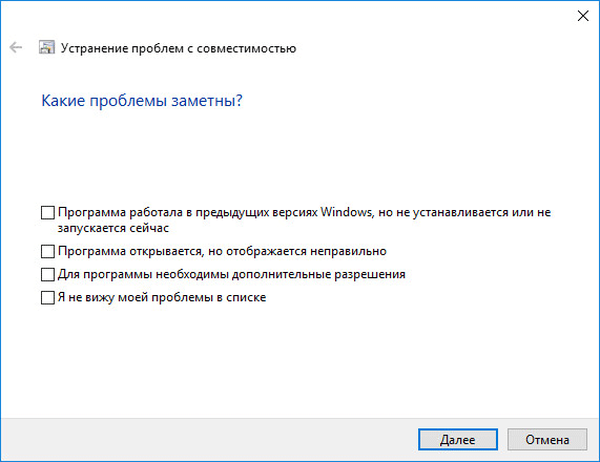
U prozoru "S kojom verzijom je program radio?" odaberite jednu od predloženih verzija operacijskog sustava Windows.
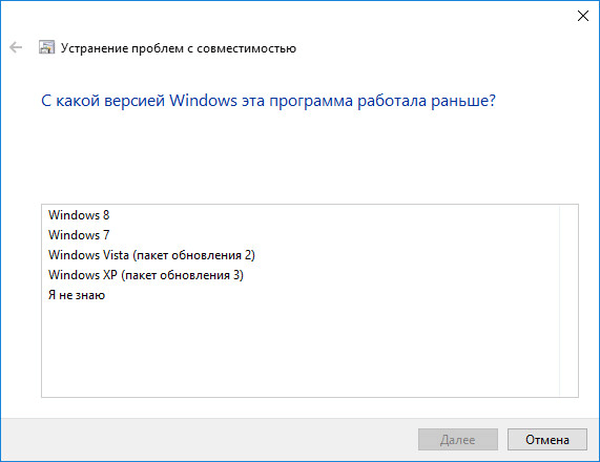
Zatim provjerite rad programa i u slučaju uspješnog rješenja problema spremite ove parametre za pokretanje i pokretanje aplikacije.
Ako primijećeni problemi nisu na ovom popisu, alat sustava ponudit će odgovor na pojašnjenja.
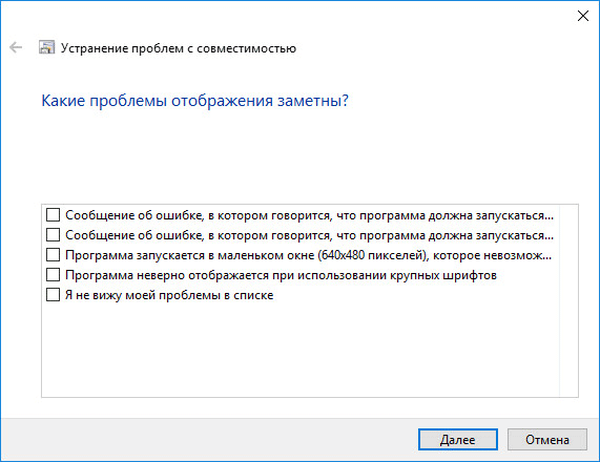
Tada će se od vas tražiti da provjerite program pomoću preporučenih opcija za odabir sustava.
Nakon provjere u završnom prozoru alata odgovorite na pitanje o ispravljanju problema. Ako program i dalje ne radi, pokušajte sa svim mogućim opcijama..
Ako je potrebno, možete onemogućiti način kompatibilnosti programa za jednu aplikaciju ili za cijeli sustav.
Zaključci članka
Windows kompatibilni način rada omogućuje vam pokretanje starog programa u novoj verziji operacijskog sustava. Pomoću alata operativnog sustava možete popraviti probleme kompatibilnosti programa na računalu.
Povezane publikacije:- Usporedba verzija sustava Windows 10: tablica
- Kako prebaciti s 32-bitne na 64-bitnu verziju sustava Windows
- Kako instalirati ažuriranje na novu verziju sustava Windows 10 - 5 načina
- Kako sakriti datoteke na virtualnom tvrdom disku (VHD)
- Kako onemogućiti ažuriranja u sustavu Windows 10 - 5 načina











